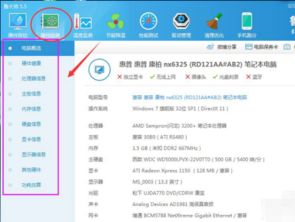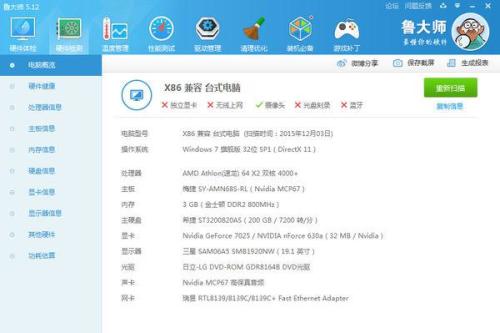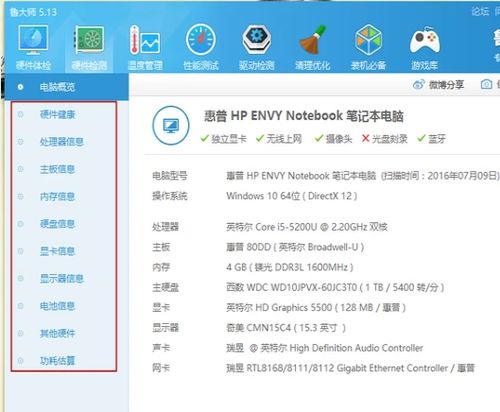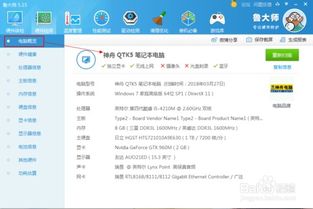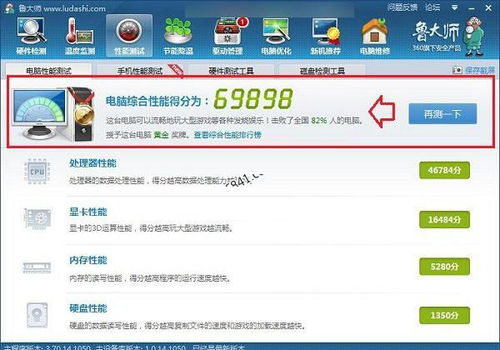如何查看自己电脑的配置?
在日常生活中,了解电脑配置对于用户来说至关重要,无论是在选择新电脑、优化性能、还是排查问题时,都需要具备一定的硬件配置知识。那么,怎么查看电脑配置呢?本文将详细介绍几种简单实用的方法,帮助你快速获取电脑的各项配置信息。

首先,最常见且直接的方法是查看电脑的产品说明书或包装箱。当你购买一台新电脑时,厂家通常会提供一份详细的产品说明书,其中包含了电脑的各项配置信息,如处理器型号、内存容量、硬盘大小、显卡类型等。此外,电脑的包装箱上也会标注一些关键信息,如品牌、型号和主要配置参数。这些是最原始也是最可靠的数据来源,尤其对于新手用户来说,这种方法既简单又直观。

然而,对于已经使用了一段时间的电脑,或者说明书和包装箱已经丢失的情况,我们就需要借助一些软件和系统自带的功能来查看配置了。

Windows操作系统内置了一个名为“系统信息”的工具,它可以显示详细的电脑配置信息。要打开这个工具,你可以按下键盘上的“Windows键+R键”组合键,打开“运行”对话框,然后输入“msinfo32”并按回车键。这时,系统会弹出一个名为“系统信息”的窗口,里面包含了电脑的硬件配置、软件安装情况、系统服务等大量信息。你可以在这个窗口中浏览各个分类,找到你感兴趣的配置信息。比如,在“系统摘要”部分,你可以看到电脑的操作系统、处理器、内存、BIOS版本等基本信息;在“组件”部分,你可以查看具体的硬件设备信息,如存储设备、显示适配器(显卡)、网络适配器等。

除了“系统信息”工具外,Windows的“设备管理器”也是一个查看硬件配置的好帮手。要打开设备管理器,你可以右键点击“此电脑”(或“计算机”)图标,选择“属性”,然后在弹出的窗口中点击左侧的“设备管理器”。在设备管理器中,你可以看到各种硬件设备的列表,包括处理器、内存、磁盘驱动器、显示适配器、声音、视频和游戏控制器等。每个设备旁边都有一个小三角形图标,点击它可以展开该设备的详细信息。例如,在显示适配器部分,你可以看到显卡的型号和制造商信息;在处理器部分,你可以看到CPU的型号、核心数和主频等信息。

对于喜欢使用命令行的用户来说,Windows的“WMIC”命令也是一个非常强大的工具。WMIC(Windows Management Instrumentation Command-line)是Windows管理规范命令行工具,它允许你通过命令行界面查询和操作Windows管理信息。要查看电脑配置信息,你可以打开命令提示符(按“Windows键+R键”,输入“cmd”并按回车键),然后输入“wmic cpu get name,currentclockspeed,maxclockspeed,numberOfcores,numberoflogicalprocessors”等命令来查询CPU信息;输入“wmic memorychip get capacity,speed,manufacturer,partnumber”等命令来查询内存信息;输入“wmic diskdrive get size,caption,interfacetype,model,manufacturer”等命令来查询硬盘信息。这些命令会返回相应的硬件信息,你可以根据需要进行查询。
除了Windows自带的工具外,还有一些第三方软件也可以帮助我们快速查看电脑配置。这些软件通常具有更加友好的用户界面和更加丰富的功能,适合对电脑配置有一定了解的用户使用。例如,鲁大师(原名:Z武器)是一款集成了硬件检测、性能测试、系统优化、驱动安装等功能于一体的综合性软件。它可以一键扫描电脑的硬件配置信息,并以图表和列表的形式直观地展示出来。此外,鲁大师还提供了性能测试功能,可以对电脑的处理器、显卡、内存、硬盘等部件进行性能测试,并给出相应的评分和排名。
CPU-Z也是一款非常受欢迎的硬件检测软件,它提供了详细的CPU、主板、内存、显卡等硬件设备的信息。与鲁大师相比,CPU-Z的界面更加简洁明了,它专注于提供准确的硬件信息,而不包含其他多余的功能。CPU-Z还可以检测处理器的核心电压、缓存速度、制程工艺等详细信息,对于喜欢深入了解硬件性能的用户来说非常有用。
另外,GPU-Z是一款专门用于检测显卡信息的软件。它可以显示显卡的型号、制造商、显存大小、核心频率、显存频率等详细信息。GPU-Z还支持对显卡进行性能测试和超频设置等操作,适合对显卡性能有一定要求的用户使用。
总的来说,查看电脑配置的方法有很多种,你可以根据自己的需求和喜好选择合适的方法。无论是通过系统自带的工具、命令行命令还是第三方软件,都可以轻松获取电脑的各项配置信息。了解这些信息不仅可以帮助你更好地使用电脑,还可以让你在需要时做出更加明智的决策。比如,在升级硬件或购买新电脑时,你可以根据自己的需求选择合适的配置;在排查电脑故障时,你可以根据配置信息快速定位问题所在。因此,掌握查看电脑配置的方法对于每个电脑用户来说都是非常必要的。
- 上一篇: 自制纸包鸡美食
- 下一篇: 如何正确书写'口'字的笔顺
-
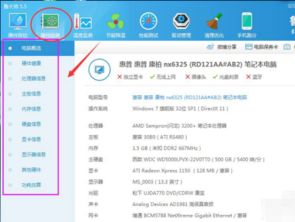 轻松学会:如何查看自己的电脑配置信息新闻资讯05-06
轻松学会:如何查看自己的电脑配置信息新闻资讯05-06 -
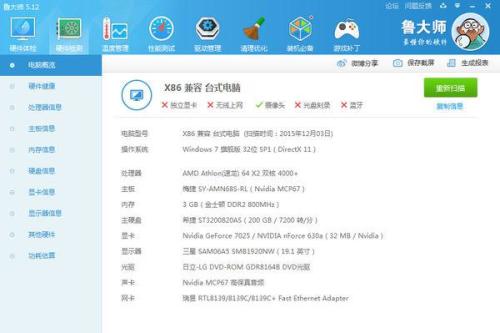 如何轻松查看自己电脑的详细配置信息(精品指南)新闻资讯07-05
如何轻松查看自己电脑的详细配置信息(精品指南)新闻资讯07-05 -
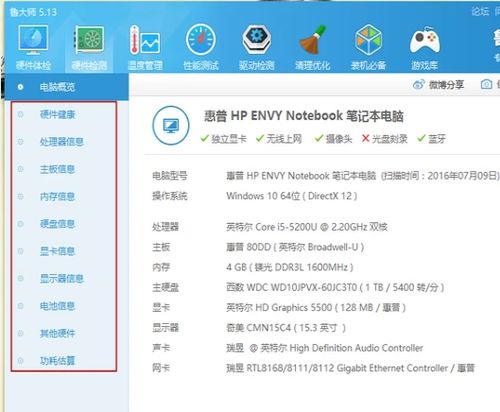 如何查看并了解自己的电脑配置新闻资讯11-30
如何查看并了解自己的电脑配置新闻资讯11-30 -
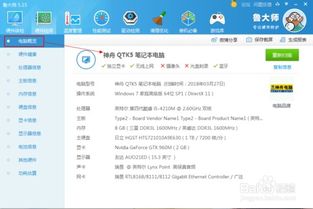 轻松掌握:如何查看电脑详细配置信息新闻资讯12-21
轻松掌握:如何查看电脑详细配置信息新闻资讯12-21 -
 如何轻松查看联想笔记本电脑的配置信息新闻资讯12-07
如何轻松查看联想笔记本电脑的配置信息新闻资讯12-07 -
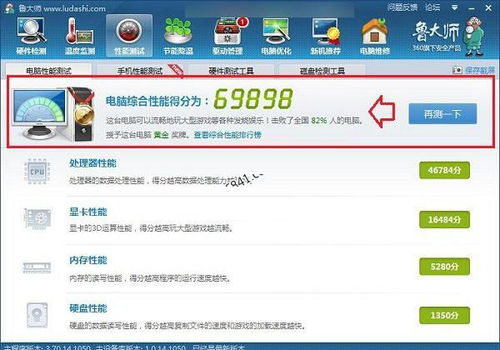 揭秘WIN8.1系统:轻松查看你的电脑顶级配置新闻资讯12-08
揭秘WIN8.1系统:轻松查看你的电脑顶级配置新闻资讯12-08